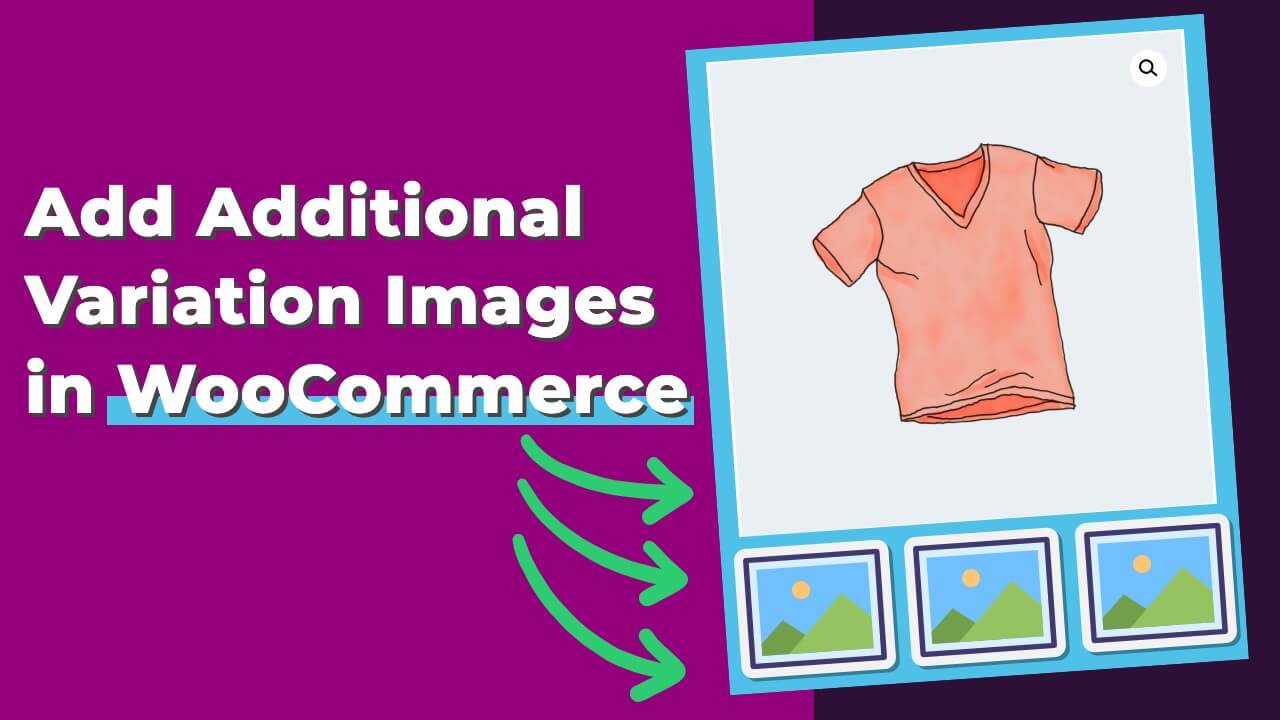
Το WooCommerce σάς δίνει τη δυνατότητα να προσθέτετε απεριόριστες εικόνες σε οποιοδήποτε από τα προϊόντα σας. Ωστόσο, η προσθήκη περισσότερων από μία εικόνων στις παραλλαγές κάθε προϊόντος είναι αδύνατη.
Επειδή τα προϊόντα με εικόνες πωλούν καλύτερα , ο περιορισμός του αριθμού των φωτογραφιών για τις διαφορετικές παραλλαγές θα περιορίσει τις δυνατότητες κέρδους σας.
Σε αυτό το άρθρο, θα μάθετε να προσθέτετε επιπλέον εικόνες παραλλαγών στο WooCommerce .
Γιατί να προσθέσετε εικόνες παραλλαγής
Οι εικόνες θα δείχνουν στους επισκέπτες του καταστήματός μας πώς μοιάζει το προϊόν που τους ενδιαφέρει.
Όταν οι επισκέπτες έχουν όλες τις πληροφορίες που χρειάζονται, θα είναι ευκολότερο να αποφασίσουν και να τις μετατρέψουν σε πελάτες.
Ακολουθούν οι τρεις κύριοι λόγοι για τους οποίους πρέπει να προσθέσετε περισσότερες εικόνες στις σελίδες των προϊόντων σας:
- Μειώστε τα ποσοστά επιστροφής – όταν οι πελάτες γνωρίζουν ακριβώς πώς είναι το προϊόν, ελαχιστοποιείτε το παιχνίδι εικασιών και αυξάνετε τις πιθανότητες να διατηρήσουν το προϊόν.
- Ταχύτερη ενέργεια – όταν όλες οι πληροφορίες έχουν καθοριστεί για τους επισκέπτες σας, τους εξοικονομεί την ανάγκη να επικοινωνήσουν με την ομάδα υποστήριξής σας με μια ερώτηση πριν από την πώληση που θα επιβραδύνει την απόφασή τους να αγοράσουν.
- Καλύτερη έκθεση – στους ανθρώπους αρέσει να μοιράζονται οπτικά ευχάριστες εικόνες . Οι πρόσθετες φωτογραφίες θα αυξήσουν την έκθεσή σας και θα σας βοηθήσουν να προσεγγίσετε μεγαλύτερο κοινό.
Σκεφτείτε τον εαυτό σας, νιώθετε αρκετά άνετα για να αγοράσετε ένα πουκάμισο αν βλέπετε μόνο την μπροστινή του πλευρά; Πιθανώς όχι.
Λοιπόν, είναι η ίδια περίπτωση για τους πελάτες σας. Περισσότερες εικόνες για να προσθέσετε στις παραλλαγές, τόσο καλύτερα.
Ας πάρουμε για παράδειγμα τον ιστότοπο Overeasy . Κάθε γεύση είναι μια παραλλαγή και τα διατροφικά δεδομένα είναι διαφορετικά ανάλογα με την επιλεγμένη γεύση.
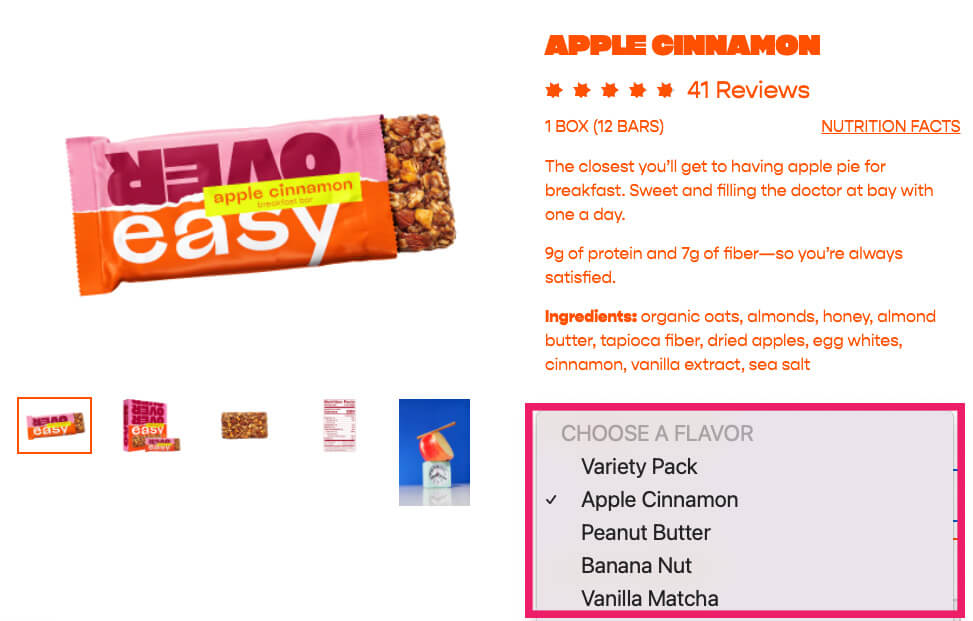
Η γεύση μήλου κανέλας έχει διαφορετικά συστατικά και θρεπτικά στοιχεία από τη μπάρα φυστικοβούτυρου.
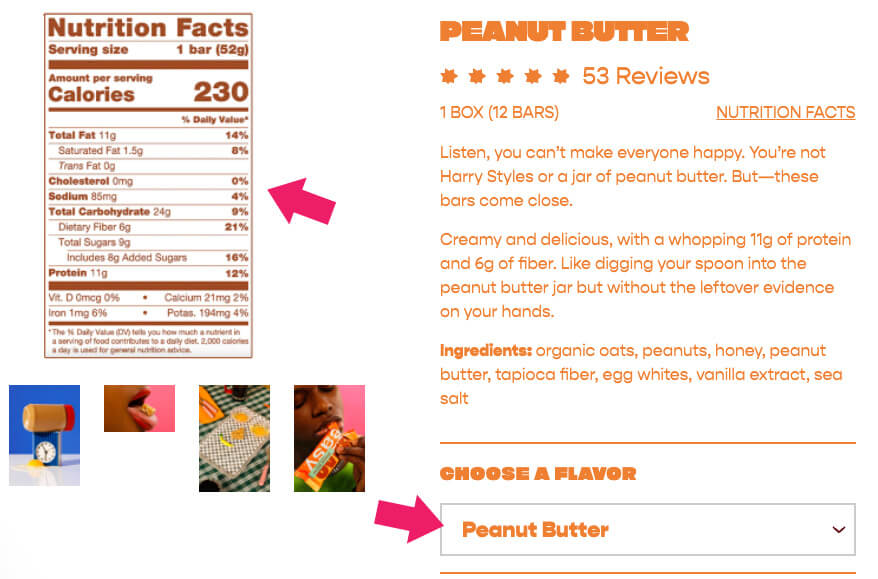
Η δυνατότητα προσθήκης πολλαπλών εικόνων σε κάθε παραλλαγή μας δίνει τη δυνατότητα να εμφανίζουμε επιπλέον λεπτομέρειες που είναι μοναδικές για τη συγκεκριμένη παραλλαγή.
Ένα άλλο εξαιρετικό παράδειγμα είναι όταν πουλάτε ρούχα. Οι παραλλαγές πουκάμισου μπορεί να είναι μεγέθη και χρώματα.airtickets Κατά την περιήγηση μεταξύ των χρωμάτων, θα είναι ωφέλιμο να δείτε πώς φαίνεται η εκτύπωση στο μπροστινό και πίσω μέρος του αντικειμένου.
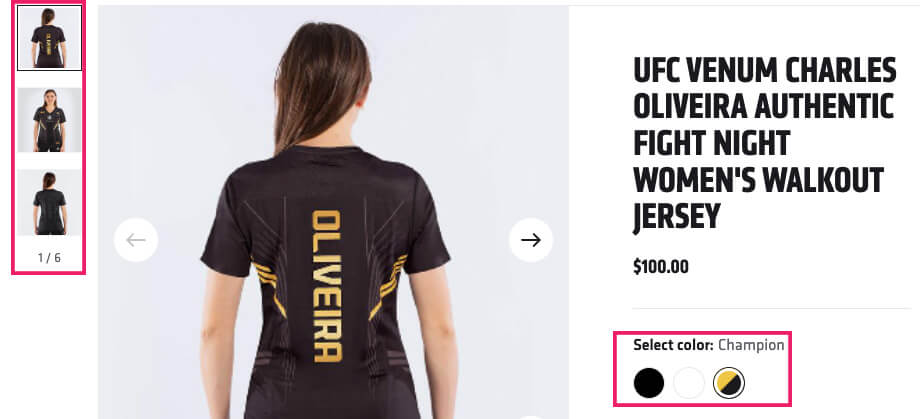
Τώρα που καταλαβαίνουμε τη σημασία της προσθήκης πολλαπλών εικόνων σε παραλλαγές, ας προχωρήσουμε και ας μάθουμε πώς να τις προσθέτουμε.
Προσθέστε πρόσθετες εικόνες σε παραλλαγές προϊόντων στο WooCommerce
Σε αυτό το σεμινάριο, θα χρησιμοποιήσουμε την προσθήκη Additional Variation Images από το WooCommerce.
Μου αρέσει ιδιαίτερα αυτή η επέκταση επειδή είναι απλή στη χρήση και στην προσαρμογή.
Μπορείτε να λάβετε την πρόσθετη προσθήκη εικόνων παραλλαγής από τον επίσημο ιστότοπο επέκτασης για τη συνολική τιμή ή από εμάς μόνο με 4,99 $.
Αφού κατεβάσετε το πρόσθετο, μεταβείτε στο Plugins -> Add New -> Upload Plugin και ενεργοποιήστε το.
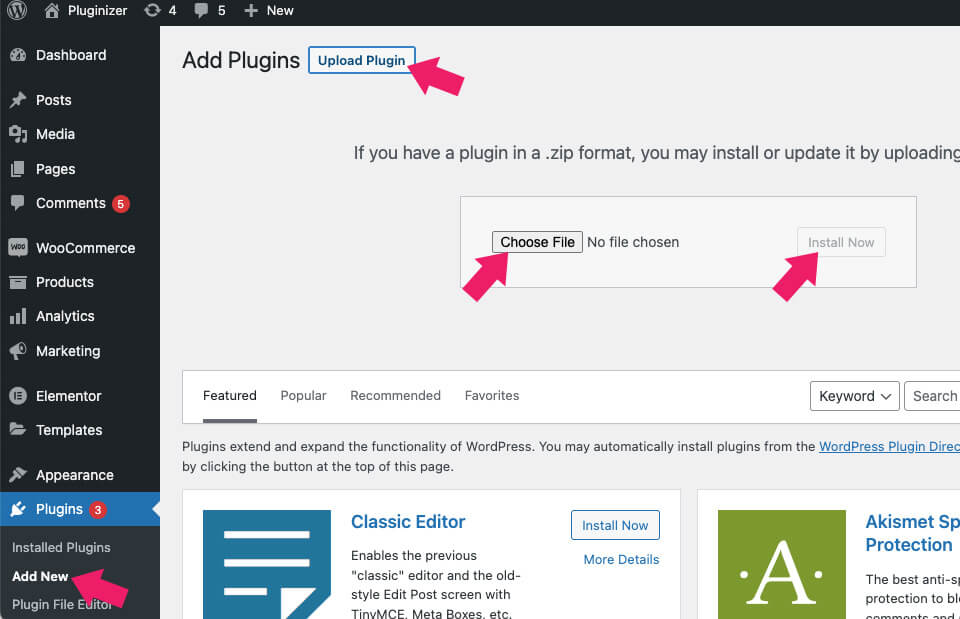
Μόλις ενεργοποιηθεί, μπορείτε να αρχίσετε να χρησιμοποιείτε το πρόσθετο ως έχει, επειδή δεν απαιτεί συγκεκριμένη προσαρμογή.
Αρχικά, μεταβείτε σε ένα από τα μεταβλητά προϊόντα σας και στην καρτέλα Ιδιότητες . Εάν δεν έχετε ήδη κάποια, δημιουργήστε διαφορετικά χαρακτηριστικά για το προϊόν.
Θα πουλήσουμε μια ράβδο granola και θα δημιουργήσουμε ένα χαρακτηριστικό γεύσης για να απαριθμήσουμε όλες τις διαφορετικές γεύσεις στο παράδειγμά μας.
Επιλέξτε το πλαίσιο που χρησιμοποιείται για παραλλαγές κάτω από το χαρακτηριστικό και κάντε κλικ στην αποθήκευση.
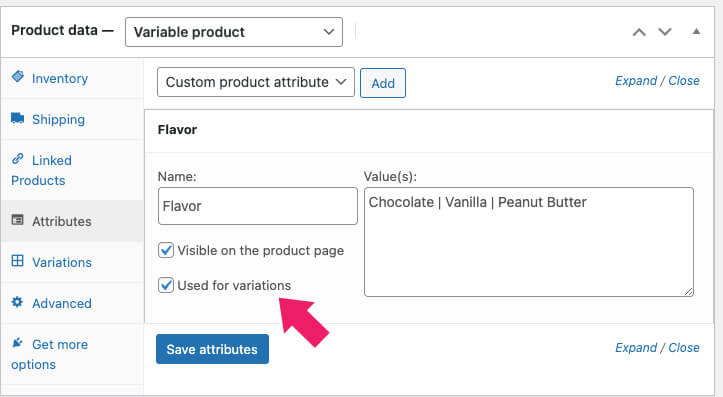
Στη συνέχεια, μεταβείτε στην καρτέλα Παραλλαγές , επιλέξτε την επιλογή προσθήκη παραλλαγών από όλα τα χαρακτηριστικά και κάντε κλικ στο κουμπί μετάβαση.
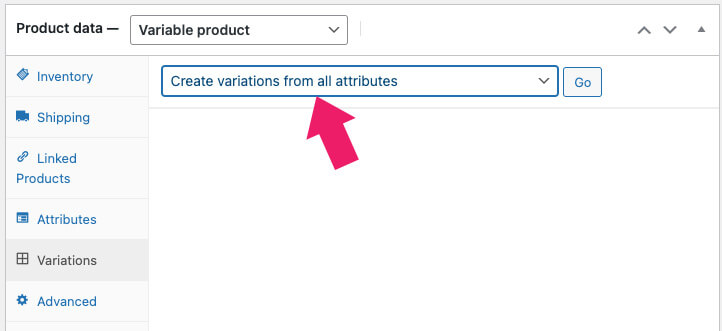
Το χαρακτηριστικό μας γεύση περιέχει τρεις επιλογές, επομένως θα προστεθούν τρεις διαφορετικές παραλλαγές.
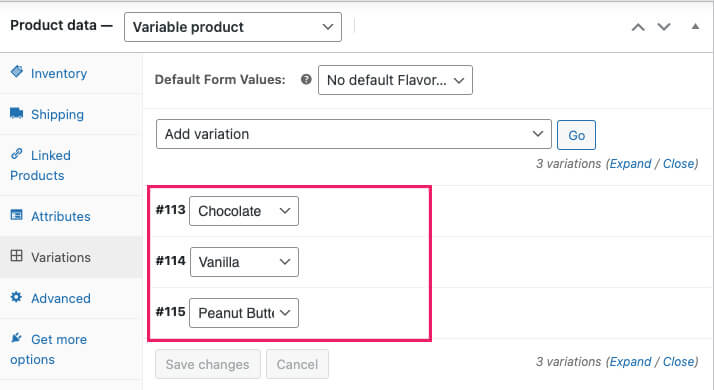
Το WooCommerce θα δημιουργήσει παραλλαγές με βάση τα διαθέσιμα χαρακτηριστικά. Επομένως, ο αριθμός των χαρακτηριστικών του προϊόντος θα καθορίσει πόσες παραλλαγές υπάρχουν.
Αφού δημιουργήσετε όλες τις επιθυμητές παραλλαγές, κάντε κλικ σε μία από τις παραλλαγές για να την αναπτύξετε. Θα δείτε τα κουμπιά προσθήκης πολλών φωτογραφιών. Κάντε κλικ σε αυτό.
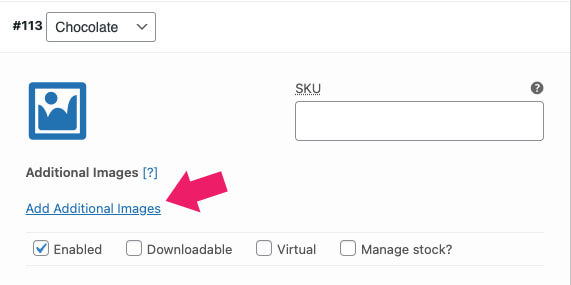
Ανεβάστε τις εικόνες που θέλετε ή επιλέξτε τις υπάρχουσες από τη βιβλιοθήκη πολυμέσων και κάντε κλικ στην προσθήκη στην παραλλαγή.
Σημείωση: θα χρειαστεί να προσθέσετε τις πρόσθετες εικόνες ξεχωριστά, μία προς μία.
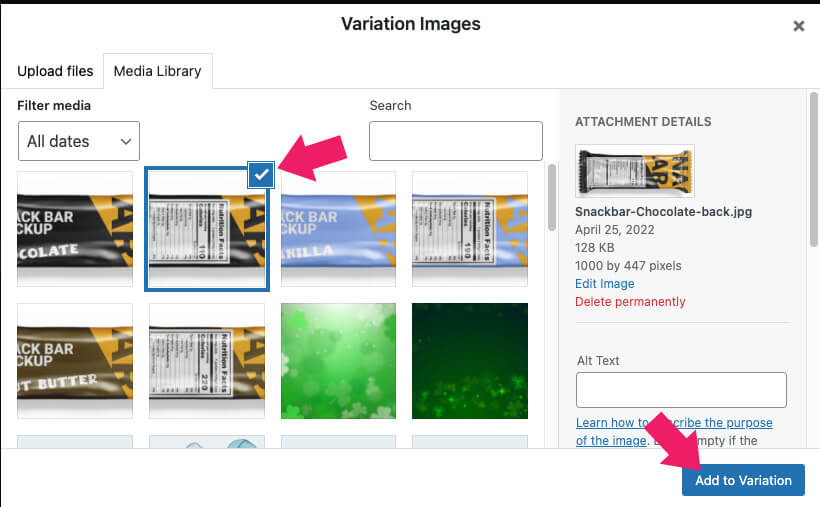
Αφού προσθέσετε όλες τις επιθυμητές εικόνες, αποθηκεύστε τις αλλαγές και επισκεφτείτε ξανά τη σελίδα του προϊόντος.
Όπως φαίνεται στην παρακάτω φωτογραφία, οι εικόνες είναι μοναδικές για τη μεμονωμένη παραλλαγή στην οποία ανέβηκε και δεν θα εμφανίζονται εάν δεν επιλεγούν.
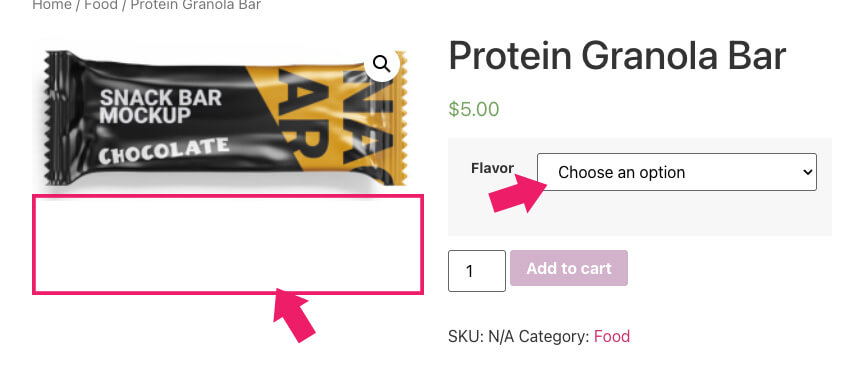
Αφού επιλέξετε μια παραλλαγή, οι συνημμένες εικόνες θα εμφανιστούν κάτω από την εικόνα που εμφανίζεται στο προϊόν.
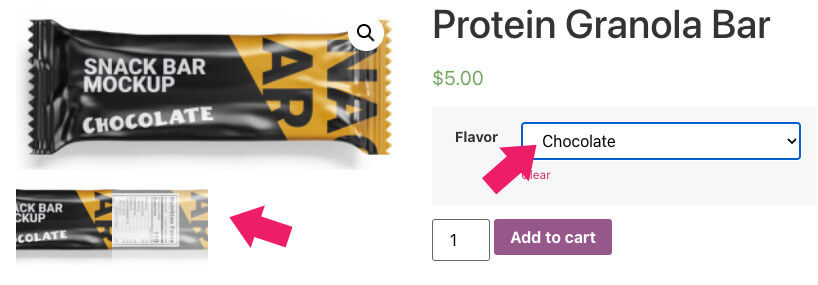
Όταν χρησιμοποιείτε πρόσθετες εικόνες παραλλαγής, όλες οι άλλες εικόνες συλλογής θα αποκρύπτονται μόλις επιλεγεί μια παραλλαγή.
Βήματα για την προσθήκη πρόσθετων εικόνων στην παραλλαγή προϊόντος
Για να συνοψίσουμε τη διαδικασία, ακολουθούν τα βήματα που πρέπει να ακολουθήσετε για να προσθέσετε πολλές εικόνες σε παραλλαγές στο WooCommerce.
Κάντε λήψη της προσθήκης WooCommerce Additional Variation Images .
Ανεβάστε και ενεργοποιήστε το στον ιστότοπό σας στο WordPress.
Επεξεργαστείτε ένα από τα μεταβλητά προϊόντα σας.
Αναπτύξτε μία ή περισσότερες παραλλαγές μέσα στην καρτέλα παραλλαγές .
Κάντε κλικ στο κουμπί προσθήκη πρόσθετων εικόνων και προσθέστε τις εικόνες που θέλετε.
Αποθηκεύστε τις αλλαγές
Περισσότερες προσθήκες, όπως το WooCommerce Color and Label Variations by YITH και Variation Swatches and Photos , θα σας βοηθήσουν να επιτύχετε παρόμοια αποτελέσματα. Ωστόσο, το παραπάνω είναι το πιο απλό στη χρήση.
συμπέρασμα
Σε αυτό το άρθρο, μάθατε πώς να προσθέτετε πολλές εικόνες στις παραλλαγές των προϊόντων σας στο WooCommerce.
Οι οπτικές εικόνες είναι ένα ισχυρό εργαλείο για την αύξηση των πωλήσεων και επομένως θα πρέπει να προσθέσετε όσο το δυνατόν περισσότερες.

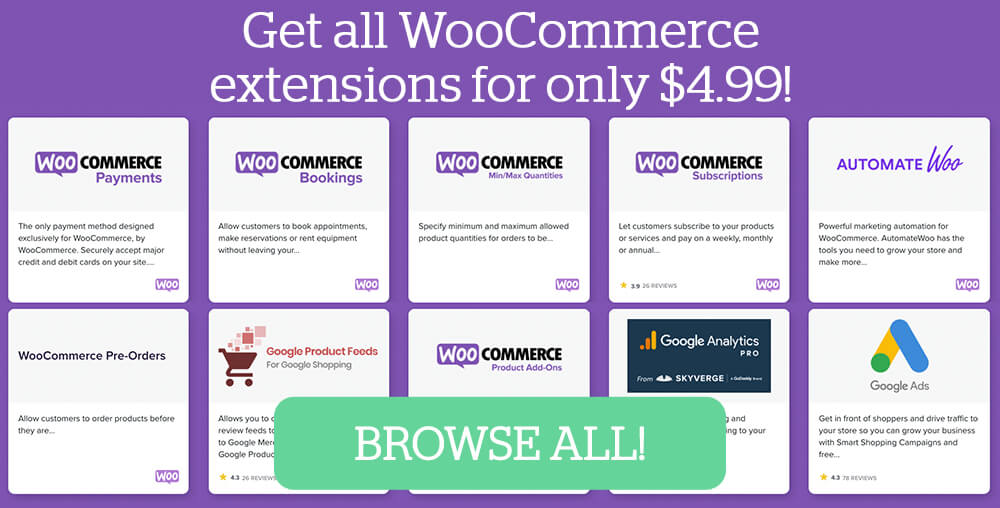
Σχόλια
Δημοσίευση σχολίου